Arc A770, A750 und A380: Intel findet Lösung für den hohen Verbrauch im Leerlauf

Auch die Redaktion von ComputerBase hatte den vergleichsweise hohen Verbrauch der drei Desktop-Grafikkarten Intel Arc A770 und A750 (Test) sowie Intel Arc A380 (Test) im Leerlauf kritisiert, jetzt präsentiert der Hersteller eine Lösung. Zuvor hatte sich die Alchemist-Generation bis zu 40 Watt und mehr auf dem Desktop genehmigt.
40 Watt und mehr im Leerlauf müssen korrigiert werden
Während die Konkurrenzprodukte von AMD und Nvidia in der Regel zwischen 5 Watt und 15 Watt verbrauchen, haben sich die Intel Arc A750 und Arc A770 im Test von ComputerBase bis zu 41 Watt respektive 47 Watt einverleibt. Auch die kleine Intel Arc A380 fiel mit einem Verbrauch von 19 bis 20 Watt im Leerlauf negativ auf. Dem Problem möchte der Hersteller jetzt mit entsprechend angepassten Energiespareinstellungen im Betriebssystem und im BIOS des Mainboards entgegentreten.
ASPM, L0s und L1 sollen die Lösung sein
Intel sieht hier die Energiesparmodi L0s und L1, die werksseitig nicht aktiviert sind, als Lösung für die vergleichsweise hohen Verbrauchswerte ohne Lasten.
- Die Architektur verwendet die PCIe 2.0-spezifischen L0s- und L1-Energiemodi, die per Software-Einstellung erzwungen werden müssen.
- Diese Modi sind Teil des Active State Power Management (ASPM), der für PCI-Express-Geräte entwickelt wurde.
- Der ASPM L1-Modus und die globalen Betriebssystemeinstellungen müssen laut Intel aktiviert werden, damit die Arc A7-GPUs den stromsparenden Zustand nutzen können.
Unter dem Titel „High Power Consumption when Intel Arc Graphics Card is Idle“ hat der Hersteller eine entsprechende Anleitung zur Aktivierung der Stromsparmodi im BIOS und unter Windows veröffentlicht.
Im BIOS vorzunehmende Einstellungen
Zuerst müssen der L1-Modus und ASPM im BIOS des Mainboards aktiviert werden. Dafür sollten Besitzer einer Arc A770, A750 oder A380 wie folgt vorgehen.
- Allow OS controlled ASPM by setting Native ASPM to Enabled.
- Enable PCI Express root port ASPM and select L1 Substates.
Anschließend muss nur noch der Energiesparplan unter Windows 11 oder Windows 10 entsprechend händisch angepasst werden.
In Windows vorzunehmende Einstellungen
Um die maximalen Energieeinsparungen zu erzielen und den Verbrauch im Leerlauf zu senken, müssen Anwender abschließend wie folgt vorgehen.
- Go to Start → System → Power & sleep.
- Click on Additional power settings.
- Select your preferred plan and click on Change plan settings.
- Click on Change advanced power settings.
- Look for PCI Express.
- Click on the '+' sign next to PCI Express to expand the options.
- Click on the '+' sign next to Link State Power Management to expand the options.
- Select Maximum power savings as the Setting using the drop-down menu.
- Click Apply and then OK.
Aktuell hat Intel keine Möglichkeit, diese Einstellungen direkt über den Grafiktreiber vorzunehmen, weshalb ein manueller Eingriff des Anwenders erforderlich ist.
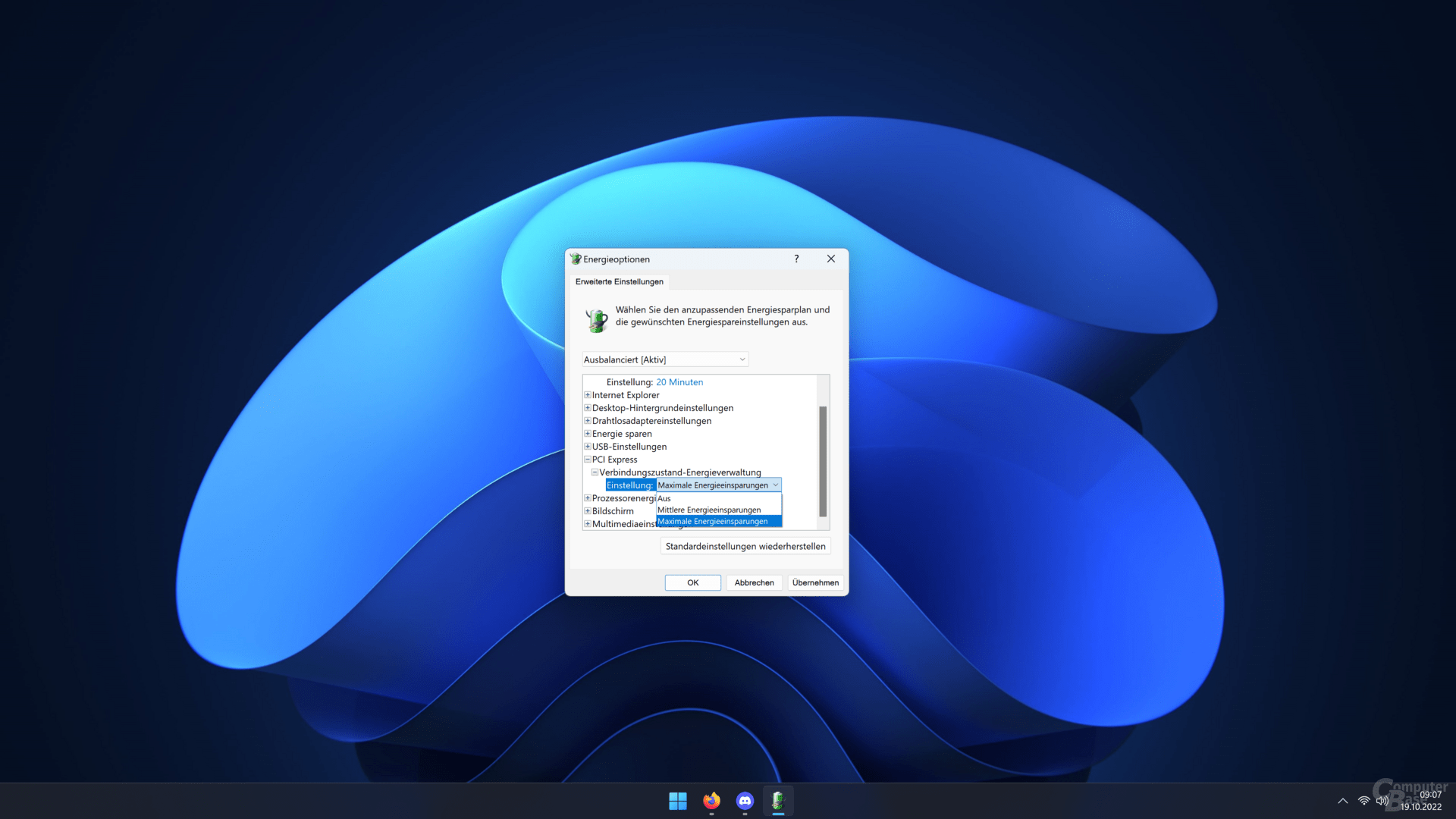
Intel sieht die Aktivierung der Energiesparmodi vorerst als Lösung des Problems an und lässt offen, ob der Grafiktreiber die entsprechenden Voreinstellungen zukünftig selbst vornimmt. Im BIOS müssen Anwender ohnehin selbst Hand anlegen.
Our power management architecture has been designed to target technologies that exist on modern platforms and benefits from specific parameters in motherboard system settings often referred to as ASPM.
Enabling those features will allow users to get optimal idle power usage with Intel Arc graphics.
Intel
Auch gibt der Hersteller zu verstehen, dass Anzeigegeräte mit einer Bildwiederholrate von mehr als 60 Hz den Verbrauch durch höhere Taktfrequenzen erhöhen können.
Also note that if you attach a display to Arc graphics with a refresh rate over 60 Hz requires the GPU to run at slightly higher clocks to drive the pixel throughput. We will be looking at making optimizations in future generations.
Intel
Abschließend betont Intel noch einmal, dass „ASPM L1 für alle Energiezustände größer als G2“ notwendig ist und „ASPM L1 immer aktiviert sein muss“, damit Arc A770, A750 und A380 ihre Energiesparmodi überhaupt nutzen können.
